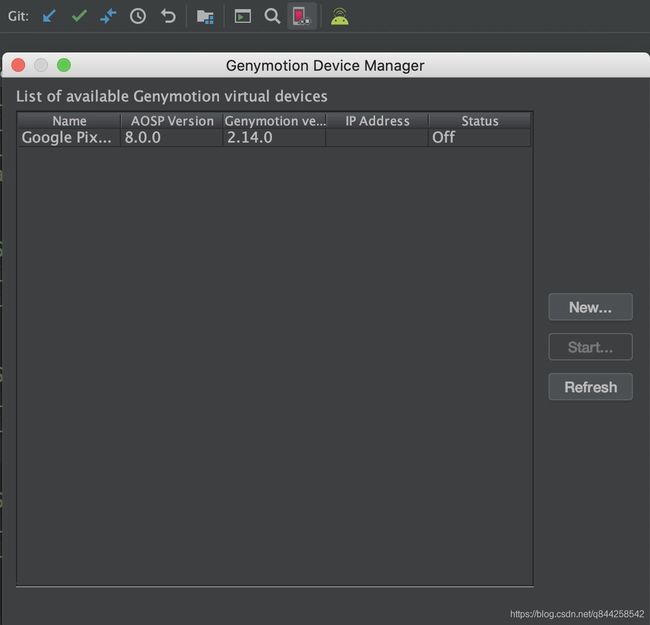Mac Android Studio 使用Genymotion模拟器 安装记录与坑
本来计划过年期间去旅游,结果爆发了新冠状病毒疫情。哪也去不了,只能小区楼下旅旅游。
过完年后开始上班,不过是在家办公。本想在家办公能摸摸鱼,结果发现该干的活一点也没少。
我的电脑是macbook,连接usb需要type-c转usb转接头,但转接头放公司了,所以就想到安装模拟器。最初使用android studio的模拟器发现x86系统的模拟器速度很快,但arm的模拟器非常慢。于是便开始使用Genymotion,下面简单记录下安装的过程
Genymotion模拟器的安装与device创建
一. 由于Genymotion需要VirtualBox的支持,所以先下载安装VirtualBox
下载地址:https://www.virtualbox.org/wiki/Downloads
二. 下载Genymotion模拟器
下载地址: https://www.genymotion.com/download/
下载之前需要先注册登录
安装成功后,首次打开界面时会提示输入序列码,如果没有的话就点击Personal Use
三. 创建虚拟机
如果没有虚拟机需要进行下载,这里由于墙的原因,可能会出现下载很慢的情况。解决办法是
1.找到genymotion.log文件 , 这个文件在你的Genymotion安装目录下,我的笔记本的目录是/Users/shuaizi/.Genymobile/genymotion.log。
2.打开genymotion.log文件,进行搜索.ova 便是需要下载的device,例如
2020-01-31T17:31:51+08:00 [Genymotion:7429] [debug] Starting download of "https://dl.genymotion.com/dists/9.0/ova/genymotion_vbox86p_9.0_190715_123003.ova"
复制这个链接用别的下载工具下如迅雷,文件下载完成后将文件粘贴到 /Users/chaoshuai/.Genymotion/Genymotion/ova 目录下,替换掉原来的ova文件。(这里需要注意,mac系统.Genymotion目录是隐藏的,想要现实隐藏目录可以按快捷键command + shift + .)
3.重新打开Genymotion,再添加相同device就会直接添加成功了。
到此Genymotion先告一断落
Android Studio 安装Genymotion插件
这个比较简单,plugins搜索Genymotion即可
安装成功后重启studio,会看到红色的小图标,打开即可管理Genymotion模拟器
之后便可以进行愉快的调试阶段
Genymotion-ARM-Translation.zip的安装
进行调试的过程中,可能会出现安装失败INSTALL_FAILED_CPU_ABI_INCOMPATIBLE的问题,这是由于genymotion用的是vbox虚拟机,相当于在x86环境下运行的,只支持arm的apk便不能安装。
解决方法是给模拟器安装Genymotion-ARM-Translation.zip
下载地址: https://gitee.com/qianchilang/share
安装的过程中,有可能会出现安装失败的情况,提示信息如unzip......
有可能是Genymotion-ARM-Translation.zip文件没有下载完整,我就是因为这个原因导致的,害我找了好久的原因
如果还不行请移步至:https://blog.csdn.net/SkipperKevin/article/details/70885620?locationNum=11&fps=1
到此就over了。